1 AutoEE-自动智能开发平台
AutoEE-自动智能快速开发平台官网:http://www.autoee.org
最新版本:AutoEE_V3.0.4
AutoEE_V2版本是在V1版本的基础上进行的升级改造,集成Activiti_5.18.0工作流引擎,引入activiti-explorer在线流程设计器,同时实现流程图中高亮显示流程图中已执行节点和已执行路径,并加亮显示当前执行中的节点,效果如下:
2 实现方法
(1)jsp页面中显示“流程状态”超链接,对应js方法如下:
// 工作流申请模块操作列对应事件
function getWorkFlowApplyOperateHandler(pProcessInstanceId) {
return "<a href='#' class='viewProcessImage_Apply_Class' οnclick='openActivitiProccessImagePage("+pProcessInstanceId+")';>流程状态</a>";
}
//打开流程图显示界面
function openActivitiProccessImagePage(pProcessInstanceId) {
jDialog("ProccessImagePage", "流程图", "900px", "400px", "url:activitiController.do?openActivitiProccessImagePage&pProcessInstanceId="+pProcessInstanceId);
}
(2)后台ActivitiController.java打开流程图显示页面方法
/**
* 打开流程图显示页面
**/
@RequestMapping(params = "openActivitiProccessImagePage")
public ModelAndView openActivitiProccessImagePage(String pProcessInstanceId) throws Exception {
logger.info("[开始]-打开流程图显示页面");
ModelAndView modelAndView = new ModelAndView();
modelAndView.addObject("processInstanceId", pProcessInstanceId);
modelAndView.setViewName("common/jsp/ActivitiProccessImagePage.jsp");
logger.info("[完成]-打开流程图显示页面");
return modelAndView;
}
(3)前台显示流程图ActivitiProccessImagePage.jsp代码
<%@ page contentType="text/html; charset=UTF-8" pageEncoding="UTF-8"%>
<%@ page language="java" import="java.util.*"%>
<%@ page isELIgnored="false"%>
<%@ taglib uri="http://java.sun.com/jsp/jstl/core" prefix="c"%>
<!DOCTYPE html PUBLIC "-//W3C//DTD HTML 4.01 Transitional//EN" "http://www.w3.org/TR/html4/loose.dtd">
<html>
<head>
<title>流程状态</title>
</head>
<body>
<div>
<img src="<c:url value='activitiController.do?getActivitiProccessImage&pProcessInstanceId=${processInstanceId}' />">
</div>
</body>
</html>
(4)后台ActivitiController.java获取流程图像,已执行节点和流程线高亮显示方法
/**
* 获取流程图像,已执行节点和流程线高亮显示
*/
@RequestMapping(params = "getActivitiProccessImage")
public void getActivitiProccessImage(String pProcessInstanceId, HttpServletResponse response) throws Exception {
logger.info("[开始]-获取流程图图像");
// 设置页面不缓存
response.setHeader("Pragma", "No-cache");
response.setHeader("Cache-Control", "no-cache");
response.setDateHeader("Expires", 0);
try {
// 获取历史流程实例
HistoricProcessInstance historicProcessInstance = historyService.createHistoricProcessInstanceQuery()
.processInstanceId(pProcessInstanceId).singleResult();
if (historicProcessInstance == null) {
throw new BusinessException("获取流程实例ID[" + pProcessInstanceId + "]对应的历史流程实例失败!");
} else {
// 获取流程定义
ProcessDefinitionEntity processDefinition = (ProcessDefinitionEntity) ((RepositoryServiceImpl) repositoryService)
.getDeployedProcessDefinition(historicProcessInstance.getProcessDefinitionId());
// 获取流程历史中已执行节点,并按照节点在流程中执行先后顺序排序
List<HistoricActivityInstance> historicActivityInstanceList = historyService.createHistoricActivityInstanceQuery()
.processInstanceId(pProcessInstanceId).orderByHistoricActivityInstanceId().asc().list();
// 已执行的节点ID集合
List<String> executedActivityIdList = new ArrayList<String>();
int index = 1;
logger.info("获取已经执行的节点ID");
for (HistoricActivityInstance activityInstance : historicActivityInstanceList) {
executedActivityIdList.add(activityInstance.getActivityId());
logger.info("第[" + index + "]个已执行节点=" + activityInstance.getActivityId() + " : " +activityInstance.getActivityName());
index++;
}
// 获取流程图图像字符流
InputStream imageStream = ProcessDiagramGenerator.generateDiagram(processDefinition, "png", executedActivityIdList);
response.setContentType("image/png");
OutputStream os = response.getOutputStream();
int bytesRead = 0;
byte[] buffer = new byte[8192];
while ((bytesRead = imageStream.read(buffer, 0, 8192)) != -1) {
os.write(buffer, 0, bytesRead);
}
os.close();
imageStream.close();
}
logger.info("[完成]-获取流程图图像");
} catch (Exception e) {
logger.error("【异常】-获取流程图失败!" + e.getMessage());
throw new BusinessException("获取流程图失败!" + e.getMessage());
}
}
(5)工程中添加ProcessDiagramCanvas.java和ProcessDiagramGenerator.java,并修改原流程图绘制方法,实现流程图中高亮显示流程图中已执行节点和已执行路径,并加亮显示当前执行中的节点
源代码ActivitiProccessImagePage.jsp,ActivitiController.java,ProcessDiagramCanvas.java和ProcessDiagramGenerator.java请在以下CSDN地址中下载:
http://download.csdn.net/detail/heishuang/9232955
AutoEE_V2.0.0-自动智能开发平台技术文档地址:
http://blog.csdn.net/heishuang/article/details/49583107









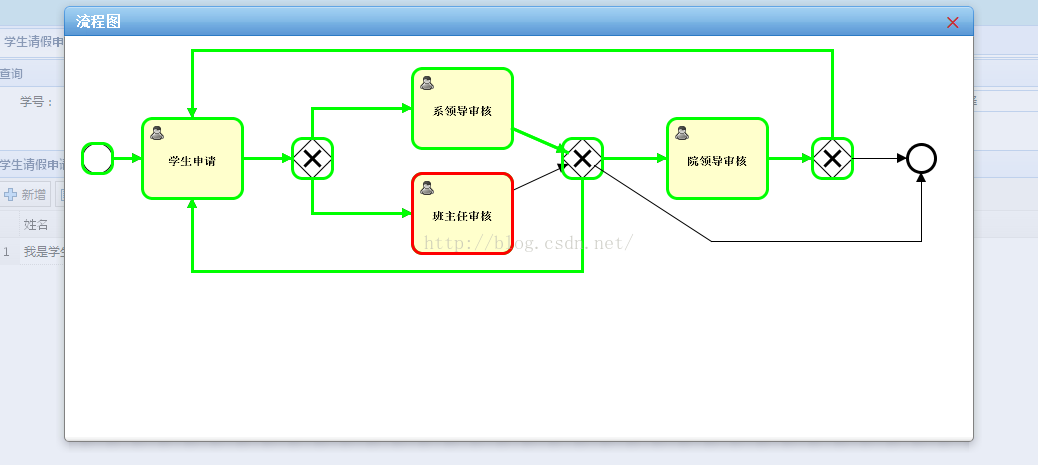
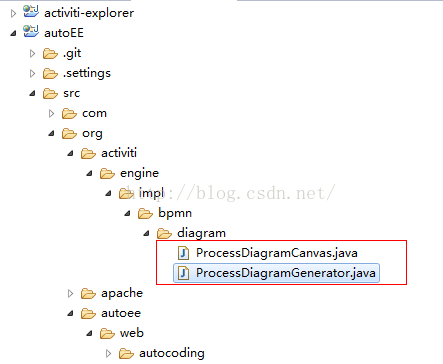













 4432
4432











 被折叠的 条评论
为什么被折叠?
被折叠的 条评论
为什么被折叠?








